
-
autocad2021简体中文版64位
-
大小:1.59G
更新时间:24-10-09
系统:Pc

大小:1.59G
更新时间:24-10-09
系统:Pc
cad2021免费中文版是autocad系列软件的经典版本,也是Autodesk公司开发的行业中最优秀的一款二维和三维CAD软件,可以用来完成任何设计,包括二维绘图、详细绘制、设计文档和基本三维设计,能够应用于机械设计、工业制图、工程制图、土木建筑、装饰装潢、服装加工等多个行业领域。与旧版cad2020相比,新版的cad2021功能进行了全面升级和优化,软件基于客户反馈、调查和分析数据提供一组增强功能。比如简化的“修剪和延伸”选项,默认的“快速”模式会选择所有潜在边界,而不必先为“修剪”和“延伸”命令选择边界。增强了修订云线功能,现在包括其近似弧弦长(即每个圆弧段端点之间的距离)的单个值。
另外软件还增加了打断单点处对象,现在可以通过按 Enter 键重复功能区上的“在点处打断”工具。还有就是cad2021中的“块”选项板得到了增强,可以更加方便地随时随地访问块,将您的 Autodesk 帐户与受支持云存储提供程序(Box、Dropbox 或 Microsoft OneDrive)结合使用,即可随时快速访问最近使用的块和块库图形。以上新增加了的功能能够使多个客户规程中的常用功能得以现代化和简化。ps:这里小编提供的是autocad2021简体中文版64位,附带的补丁文件可以完美成功激活软件,其详细的安装教程可参考下文操作,亲测可用,不是标题党,请用户放心下载使用。
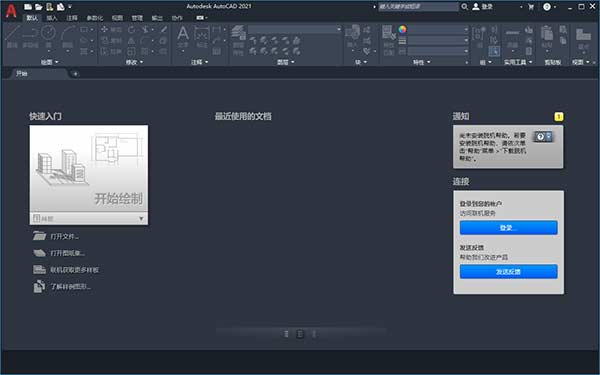
1、具有完善的图形绘制功能;
2、具有很强的图形编辑功能。
3、可采用多种方式进行二次开发,也可自定义。
4、能进行多种图形格式的转换,具有很强的数据交换能力。
5、支持多种硬件设备的使用。
6、支持多个运行平台。
7、具有通用性 ,易于使用,适合各种用户使用。
1、为了更好的安装激活软件,小编建议大家首先断开网络连接,因此可以选择禁用或直接拨了网线;
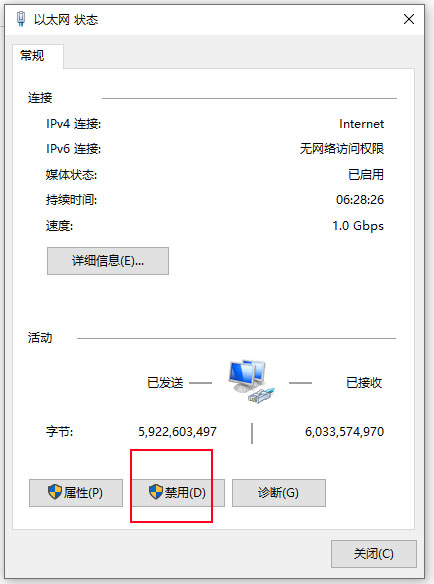
2、下载解压,得到cad2020简体中文64位原程序和相对应的破解文件,双击“AutoCAD_2021_Simplified_Chinese_Win_64bit_dlm.sfx.exe”开始安装原程序;

4、直接会为用户提供需要解压,软件系统会默认为C:\Autodesk\,由于小编个人安装习惯不喜欢放在c盘,因此将其放在;
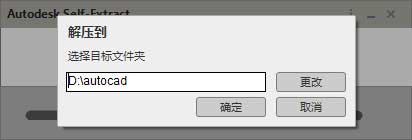
5、正在解压中,耐心等待一会儿;
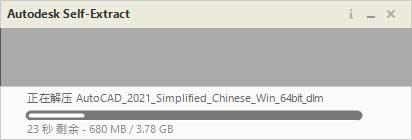
6、成功解压,此时默认的系统语言就是为简体中文了,接着直接点击安装;
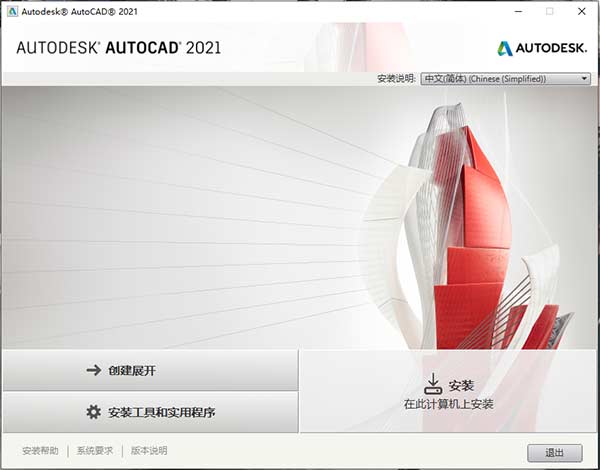
7、勾选“我接受”软件协议,依提示进行下一步;
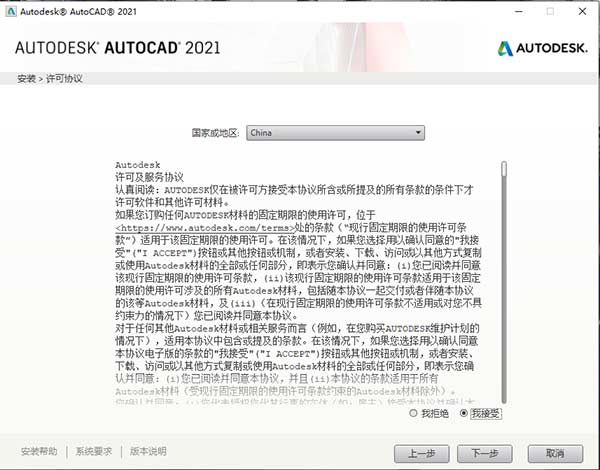
8、选择安装路径开始安装;
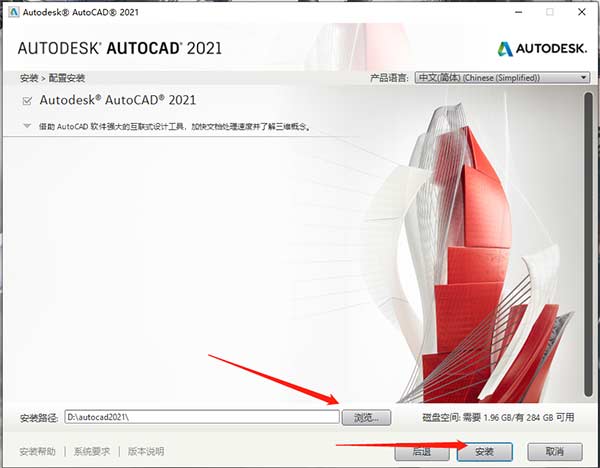
9、cad2021正在安装中,需要耐心等待;
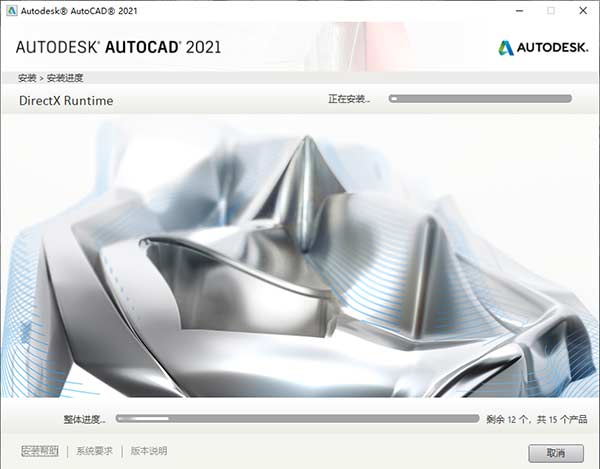
10、成功安装好软件,先不要运行,点击右上角的“X”关闭;
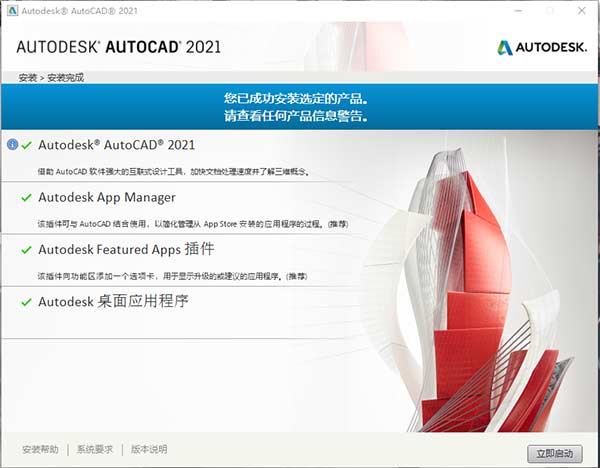
11、接下来进行破解,用户只需将破解文件夹下的“acad.exe”复制到软件安装目录下替换即可;建议可以先备份一个原“acad.exe”文件;
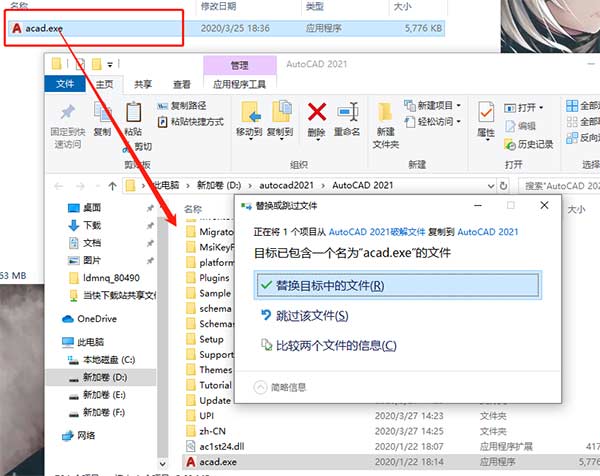
12、成功替换好后即可运行软件啦,不过首次运行会需要初始化,因此等待的就会有点久;
13、打开软件后即可发现软件已经激活,所有功能可用,这就是小编带来的cad2021免费中文版安装教程。
01、“修剪和延伸”简化
默认情况下,CAD2021默认的“快速”模式会选择所有潜在边界,而不必先为“修剪”和“延伸”命令选择边界。其他方面影响包括:1、启动 TRIM 或 EXTEND 命令后,只需选择要修剪或延伸的对象。2、用于选择要修剪或延伸的线段的默认选项为单独选择、徒手选择和两点栏选。3、通过按住鼠标左键并在一个或多个对象上拖动光标,开始徒手选择。4、通过单击定义穿过对象的线段的两个点,开始栏选。5、相反,将删除无法修剪的选定对象。

02、“修订云线”增强
CAD2021中的修订云线现在包括其近似弧弦长(即每个圆弧段端点之间的距离)的单个值。第一次在图形中创建修订云线时,圆弧的尺寸取决于当前视图的对角线长度的百分比。这确保修订云线从合理尺寸开始。可以在“特性”选项板中通过其快捷菜单或使用新的 REVCLOUDPROPERTIES 命令更改选定修订云线对象的弧弦长。可以使用 REVCLOUDARCVARIANCE 系统变量来控制圆弧的弦长可以具有更大变化还是更均匀。将此系统变量设置为“OFF”可恢复之前创建修订云线的方式,而将其保留为“ON”将导致偏向手绘的外观。选择修订云线对象后,“特性”选项板现在将修订云线显示为对象类型(而不是多段线)。修订云线基本上仍然是多段线,但它们具有附加圆弧特性和用于在夹点样式之间切换的选项(REVCLOUDGRIPS 系统变量)

03、打断对象
CAD2021使用新的 BREAKATPOINT 命令,现在可以通过按 Enter 键重复功能区上的“在点处打断”工具。此命令在指定点处将直线、圆弧或开放多段线直接分割为两个对象。

04、几何测量
在图形的平面图中,MEASUREGEOM 命令的“快速”选项现在支持测量由几何对象包围的空间内的面积和周长。在闭合区域内单击会以绿色亮显,并在“命令”窗口和动态工具提示中以当前单位格式显示计算的值。如果按住 Shift 键并单击以选择多个区域,将计算累计面积和周长。还包括封闭孤岛的周长。

05、“块”选项功能增强
CAD2021“块”选项板已得到增强,可更加方便地随时随地访问块。将您的 Autodesk 帐户与受支持云存储提供程序(Box、Dropbox 或 Microsoft OneDrive)结合使用,即可随时快速访问最近使用的块和块库图形。然后指定云存储位置以开始同步块。

06、AutoLISP 扩展
CAD2021对 AutoLISP 和 DCL 进行了改进。这些改进包括:使用 Microsoft Visual Studio (VS) 代码进行跨平台开发Unicode 支持DCL 现在在 Windows 和 Mac 上受支持新命令MAKELISPAPP - 将一个或多个 AutoLISP (LSP) 源文件编译到可分发给用户并保护代码的应用程序 (VLX) 文件中。已更改的命令VLISP - 显示 AutoLISP 开发环境。新系统变量LISPSYS - 控制使用 VLISP 命令启动的默认 AutoLISP 开发环境。AutoLISP Extension for Microsoft Visual Studio (VS) 代码已发布新的 AutoLISP 扩展,以便与 VS Code 一起使用,该扩展允许您使用 AutoCAD 编辑和调试 AutoLISP 源 (LSP) 文件。

使用 AutoLISP 扩展,可以:1、用自动完成和代码段等功能创建和修改 LSP 文件2、设置 LSP 文件中所有或选定代码语句的格式3、在调试 LSP 文件时添加 Watch 和断点4、在调试控制台中执行 AutoLISP 代码语句和 AutoCAD 命令。
1、操作系统
64 位 Microsoft Windows 11、Windows 10 和 Windows 8.1。
2、处理器
基本要求:2.5-2.9 GHz 处理器
建议:3+ GHz 处理器
多处理器:受应用程序支持
3、内存
基本要求:8 GB,建议:16 GB
4、显示器分辨率
传统显示器:
1920 x 1080 真彩色显示器
高分辨率和 4K 显示器:
在 Windows 10 64 位系统(配备支持的图形卡)上支持高达 3840 x 2160 的分辨率
5、显卡
基本要求:1 GB GPU,具有 29 GB/s 带宽并兼容 DirectX 11
建议:4 GB GPU,具有 106 GB/s 带宽并兼容 DirectX 11
6、磁盘空间:7.0 GB
7、.NET Framework
.NET Framework 版本 4.8 或更高版本
应用信息
其他版本 更多>>
autocad2026珊瑚海精简优化版v2026.0.1中文版大小:627.75M时间:2025-11-29查看
cad2017 64位免费中文版附安装教程大小:2.71G时间:2025-11-09查看
autodesk autocad 2026简体中文版v2026.1.1大小:4.6G时间:2025-11-01查看
autodesk autocad 2026中文激活版v2026.1.1大小:4.6G时间:2025-11-01查看
autodesk autocad 2017中文免费版32位64位附安装教程大小:2.71G时间:2025-10-27查看
同类热门
 南方cass10.1官方版
南方cass10.1官方版
 tecplot 360 ex 2025 r1官方学习版
tecplot 360 ex 2025 r1官方学习版
 犀牛rhino9 wip开发版
犀牛rhino9 wip开发版
 alphacam2023简体中文版
alphacam2023简体中文版
 中望景园2024
中望景园2024
 ArtiosCAD官方版
ArtiosCAD官方版
 浩辰CAD 2024官方版
浩辰CAD 2024官方版
 中望cad建筑版2024官方版
中望cad建筑版2024官方版
类似软件

cad2010 32位注册机151K8347人在用 cad2010 32位注册机是针对32位AutoCAD2010软件而开发的激活工具,一般又称为cad2010激活工具,cad2010注册机,该软件的使用方法虽然有点繁琐,但是根据AutoCAD2010的申请码计算出的激活码,可以让用户免费激活软件,
查看
OrCad Capture(电路图绘制软件)9.8M1661人在用 OrCAD Capture是Orcad工具其中的一个电路图绘制软件,由于完整版Orcad是标准设计工具,功能复杂。虽然是业内最普遍使用得工具,但是对于部分使用者来说,其中大部分都是些用不到的插件以及功能。因此,就需要这个精简版本的了。应用内置设置,
查看
cad修复软件(AutoCad Tweak)1.88M573人在用AutoCad Tweak是一款实用的cad修复软件,主要修复CAD无法弹窗口的问题,能够支持CAD2010/2011/2012的简体/英文/繁体三个版本,对windows32位64位系统都是支持的,大家可以放心进行使用。cad修复软件使用方法:1、下载
查看热门标签
网友评论13人参与,6条评论
最新排行

灯光照明设计软件dialux evo434.98Mv5.13.2.0中文版 dialux evo也叫dialux,由德国一家专业从事灯光照明设计的DIAL GmbH公司免费提供,也是照明行业中最常用的专业灯光照明设计软件。Dialux的专业性强,提供了整体照明系统数据,可精确计算出所需的照度,并生成完整的书面报表及3D模拟
查看
t20天正建筑注册机655K64位/32位通用版 t20天正建筑是天正建筑系列软件的最新版本,除了优化了软件性能外,同时增加了更多的丰富功能,可以让设计人员更好的完成产品设计。但由于软件是收费模式,为此小编特别为网友带来了t20天正建筑注册机,完全免费,可以轻松激活t20天正建筑软件,让用户真正完
查看
红巨星系列插件套装red giant 2026中文特别版1.35Gv2026.1.0 maxon red giant 2026中文版是一款专为视频后期制作、动态图形和视觉效果设计的综合工具集,一般又称为红巨星系列插件套装,提供丰富的色彩分级、平滑的过渡效果、逼真的视觉效果、动态设计模板以及用于创建和编辑视觉效果的工具,让用户能在自己
查看
daz studio(3D三维人物动画制作软件)748.75Mv4.23.0.3 daz studio是由daz3d公司推出的一款专业的3D三维人物动画制作软件,采用DNASOFT公司渲染技术,支持业界著名的Renderman渲染器,且不但支持本身的DZ格式还支持OBJ和PZ3格式的输出,通过它,用户们可以创建3D人物,室内模型
查看
autodesk2018全系列注册机3.26M32位/64位通用版 autodesk2018注册机是针对所有Autodesk2018产品的通用注册软件,属于autodesk2018全系列注册机,拥有32位和64位的两个版本,完全免费,能够轻松生成激活码,帮助用户快速激活Autodesk2018所有软件,包括3DS
查看
AutoCAD命令查询器576Kv1.0 用户在使用AutoCAD的时候,运用最多的就是命令操作了,学会之后可以轻松提高绘图效率,但很多初学者对有些命令可能不太熟悉。为此小编给大家带来了AutoCAD命令查询器,这是一款简单实用的AutoCAD命令大全查询小工具,通过它可以帮助用户轻松查询
查看
第6楼 中国–湖北 移动/数据上网公共出口 网友
第5楼 中国–江苏–宿迁 移动 网友
第4楼 中国–广东–阳江 电信 网友
第3楼 中国–天津–天津 网友
管理员 回复
第2楼 湖南省长沙市 网友
第1楼 浙江省移动数据上网公共出口 网友